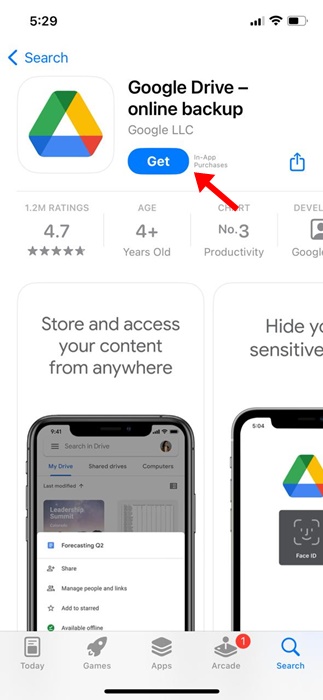iPhone’un kağıt belgeleri, makbuzları ve notları kamera aracılığıyla taramak ve taranan içeriği doğrudan bulut depolama alanına yüklemek için yerel bir yol sunması harika olmayacaktır. Android için Google Drive uygulaması da aynı şeyi yapıyor.
Android için Google Drive uygulaması, belgeleri doğrudan taramanıza ve bunları Google Drive’ınıza aranabilir PDF’ler olarak kaydetmenize olanak tanıyan bir özelliğe sahiptir. Bu özellik başlangıçta yalnızca Android kullanıcılarına sunuldu ancak artık iOS için de mevcut.
Dolayısıyla, bir iPhone’unuz varsa ve belgelerinizi, makbuzlarınızı, notlarınızı ve daha fazlasını buluta taramanın hızlı ve kolay bir yolunu arıyorsanız, Apple App Store’dan Google Drive uygulamasını yükleyebilir ve belge tarama özelliğini kullanabilirsiniz.
Belgeleri iPhone’daki Google Drive uygulamasıyla taramak için Google Drive uygulamasının en son sürümünü Apple App Store’dan indirmeniz gerekir. İndirdikten sonra aşağıda paylaştığımız bazı basit adımları izlemelisiniz. İşte yapmanız gerekenler.
İPhone’da Google Drive ile Belgeler Nasıl Taranır?
iPhone’da belge tarama özelliği yalnızca Google Drive uygulamasının en son sürümünde mevcuttur. Bu nedenle, Google Drive’ın en son sürümünü Apple App Store’dan indirip yüklediğinizden emin olun ve ardından aşağıda belirtilen adımları izleyin.
1. iPhone’unuzda Apple App Store’u açın. Şimdi ara Google sürücü ve resmi uygulamayı açın.
2. Uygulama Listeleme sayfasında Al düğmesine dokunun. Uygulama zaten mevcutsa Güncelle’ye dokunun.
3. Google Drive uygulamasını yükledikten/güncelledikten sonra iPhone’unuzda açın.
4. Google Drive’ın ana ekranında kamera simgesine dokunun. Kamera simgesi sağ alt köşede görünür.
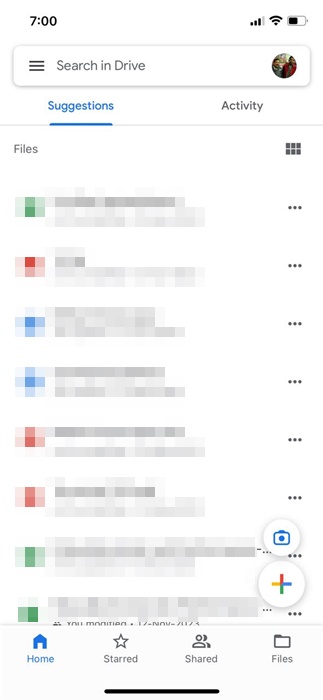
5. Şimdi sizden birkaç izin vermeniz istenecek. Uygulamanın istediği tüm izinleri verin.
6. İzin verildiğinde kamera hemen açılacaktır. Taramak istediğiniz belgeyi düz bir yüzeye yerleştirin. Aydınlatma koşullarının iyi olduğundan ve gölge olmadığından emin olun.
7. Google Drive uygulaması size bulanık bir çerçeve gösterecektir; belgeyi o mavi çerçevenin içine yerleştirmeye çalışın. Tek yapmanız gereken belgeyi çerçeveye hizalamaktır.
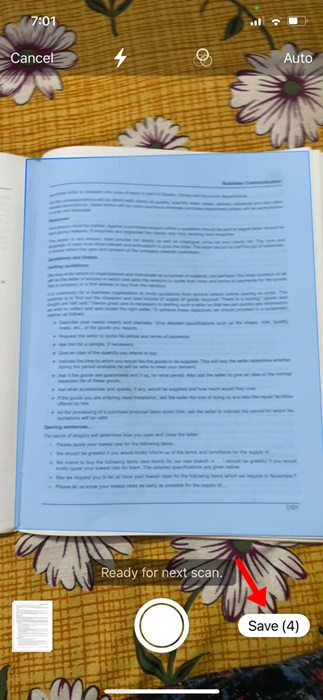
8. Belge çerçeve içinde hizalandıktan sonra Google kamera otomatik olarak tarama yapacaktır.
9. Mavi çerçevenin belgeyle hizalandığını düşündüğünüzde manuel moda geçebilir ve Deklanşör düğmesine dokunabilirsiniz.
10. Google Drive belgeyi taradıktan sonra sol alt köşedeki önizleme küçük resmine dokunabilirsiniz.
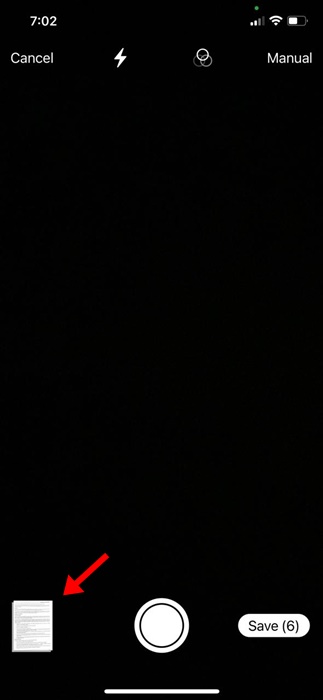
11. Bir sonraki ekranda kenarları ayarlamak, filtre uygulamak, taramayı döndürmek veya taramayı yeniden almak gibi bazı ayarlamalar yapabilirsiniz.
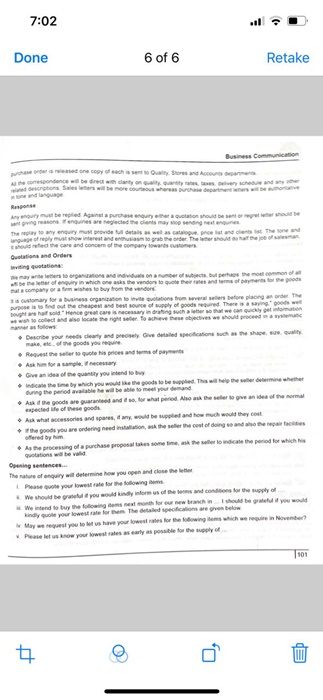
11. Taramadan memnunsanız ekranın sağ alt köşesindeki Kaydet düğmesine dokunun.
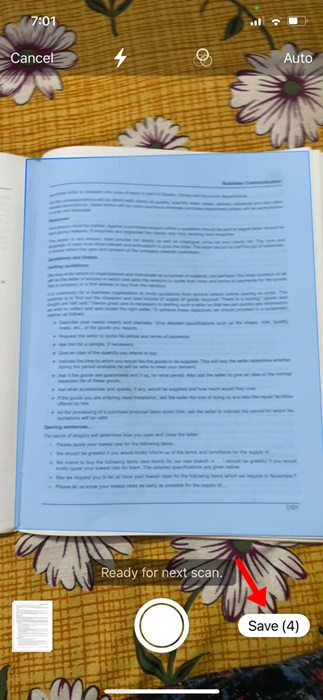
12. Ardından, taranan belgeyi PDF dosyası olarak kaydetmek istediğiniz yeri seçin ve Kaydet düğmesine tekrar dokunun.
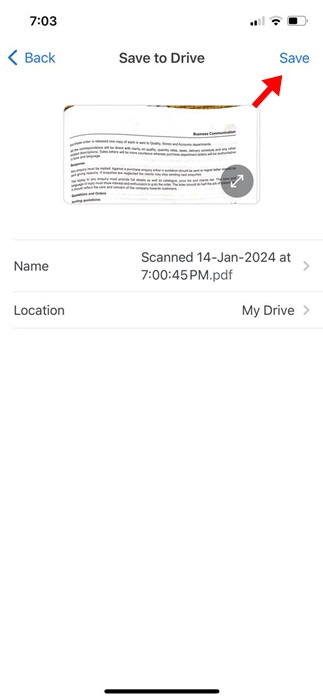
Bu kadar! iPhone’unuzdaki Google Drive uygulamasıyla belgeleri bu şekilde tarayabilirsiniz.
Belgeleri Google Drive uygulamasıyla tarama yeteneği yeni bir şey değil; Android kullanıcıları bir süredir bundan keyif alıyor. Bu özellik artık iOS için Google Drive’da mevcut olduğundan, iPhone kullanıcıları da aynı özelliğin keyfini çıkarabilir. iPhone’unuzda Google Drive’ı kullanarak belgeleri tarama konusunda daha fazla yardıma ihtiyacınız olursa bize bildirin.